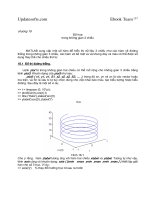Đồ họa trong matlab
Bạn đang xem bản rút gọn của tài liệu. Xem và tải ngay bản đầy đủ của tài liệu tại đây (443.04 KB, 19 trang )
Chơng 5
đồ hoạ trong matlab
5.1 Mn hình đồ thị:
Đây l nơi trình by mọi hình ảnh , độ thị . đã đợc giải trình từ khung của sổ
Command của Matlab để xử lý theo các lệnh , công cụ mn hình.
Có hai cách để hiện khung mn hình đồ thị trắng:
Từ khung cửa sổ command kích
File/New v chọn Figure từ menu
xổ.
Cũng trong khung cửa sổ
Command gõ lệnh figure v ấn
enter.
5.2 các lệnh menu đồ hoạ trong matlab:
Để giúp các bạn có thể nắm vững v sử dụng chơng trình Matlab; phần
ny giới thiệu cáclệnh trên thanh menu cùng với các chức năng v công dụng
của từng menu con nằm trong các menu chính.
5.2.1 File:
Hiện menu xổ chứa các lệnh con có chức năng tạo, quản lý, điều hnh cũng nh thay
đổi các thông tin các thông số mặc định của chơng trình cho phù hợp với từng công việc.
New Figure
New Figure dùng để mở trang mn hình đồ hoạ mới.
Trang 1
Để mở trang mn hình mới chồng lên mn hình đồ thị cũ trong khi đồ thị cũ vẫn còn
hiện diện trên mn hình, chọn New Figure từ menu xổ. Một cửa sổ mới sẽ xuất hiện ra
nằm chồng lên mn hình cũ
Open:
Mở tập tin đồ thị cũ trong khung mn hình đồ thị để xử lý theo nhu cầu công việc.
Các bớc thực hiện mở đồ thị đã lu:
Kích File/ Open từ menu xổ, xuất hiện màn hình thoại Open .
- Look in:
Nơi chứa
các tập tin đồ thị của Matlab. Nơi chứa có thể l ổ đĩa, th mục hoặc chơng trình
khác.
- File nane: Tên tập tin muốn mở trong khung mn hình đồ thị .
- Files of type: Thể loại tập tin đồ thị l .fig
Kích đúp vào tên tập tin muốn mở hoặc đánh tên tập tin vào khung
File name hoặc kích một lần vào tên tập tin, kích Open. Tập tin đồ
thị vừa chọn sẽ hiện lên màn hình.
Close:
Đóng khung mn hình đồ thị để về khung cửa sổ nhập lệnh của Matlab ( Biểu tợng
có chức năng tơng đơng với lệnh Close trong menu File)
Save:
Trang 2
Lu lại những thay đổi trong khung mn hình đồ thị hiện hnh. Tuy nhiên, có một
điều khác biệt l lệnh ny lu lại ngay những thay đổi trong tập tin mới sau khi đã đợc
đặt tên v đang hiện diện trên mn hình để tiếp tục xử lý.
Nếu bạn mở tập tin cũ với lệnh Open để xử lý v nếu đã có những thay đổi bất kỳ
trong nội dung hiện hnh v sau khi kích lệnh save, mn hình hiện khung thoại save as.
Từ khung thoại ny bạn có thể lu lại nhữnh thay đổi theo tên tập tin cũ hoặc với một tên
mới.
Save As: Hiện khung thoại Save As để bạn lu tập tin đồ thị mới vẽ theo một tập tin mới
hoặc lu lại những thay đổi trong nội dung của tập tin cũ đợc mở với lệnh Open theo tên
cũ hoặc với tên mới. Các bớc thực hiện nh sau:
Sau khi thay đổi , kích File /
Save as
- Save in Nơi cha các tập tin
muốn. Lu. Nơi chứa các tập tin
đồ thị của Matlab. Nơi chứa có
thể l ổ đĩa, th mục hoặc
chơng trình khác.
- File name Tên tập tin tuỳ
chọn để lu cho đồ thị vừa tạo
- Save as type Thể loại tập tin
muốn lu. Mặc định l .fig đối
với các tập tin đồ thị
Sau khi chọn nguồn chứa (nếu cần thiết), đặt tên mới cho đồ thị, kích vo Save để
lu.
Export:
Lu lại tập tin đồ thị hiện hnh thnh một
dạng tập tin khác để sau ny có thể chuyển
sang chơng trình ứng dụng khác.
Tạo một đồ thị mới hoặc mở tập tin đồ
thị cũ lên mn hình.
Kích menu File v chọn Export. Mn
hình hiện khung thoại Export.
Trang 3
Save in Nơi cha các tập tin muốn chuyển.
File name Tên tập tin muốn lu lại để chuyển. Bạn có thể đặt tên theo tên cũ nhng
phần mở rộng lại l một tên khác .
Save as type Chọn loại tập tin muốn lu lại để chuyển.
Sau khi chọn song, kích vo Save để ghi lại tập tin theo dạng khác.
Property Editor:
Hiện khung thoại Graphics Property để ngời sử dụng thay đổi các khung thuộc tính
mặc định cho phù hợp với tác vụ.
Preferences: Hiện khung thoại với ba tuỳ
chọn để ngời sử dụng có thể thay đổi tham
số cho phù hợp nhiệm vụ.
General: Hiện khung thoại ngay khi
kích chọn lệnh Preferences từ menu
File của khung cửa sổ lệnh MATLAB.
K
í
ch chọn các loại tham số
muốn thay đổi hoặc gán thêm
sau đó kích OK.
Command Windows Font:
H
i
ệ
n
khung danh mục font cùng thuộc tính để
ngời sử dụng thay đổi font mặc định thnh
font quên thuộc.
Trang 4
Copy Options : Hiện khung thông tin để ngời sử dụng tuỳ chọn những thnh
phần đối tợng muốn sao
chép.
Page Setup: Hiện khung thoại
Page Setup để định lại trang in
cho phù hợp với đồ thị khi vẽ
hoặc in.
Orientation: Chọn hớng
giấy in dọc hoặc in
ngang.
Limits: Đánh dấu chọn để
áp dụng hoặc không áp
dụng chế độ vừa khớp với các trục v gia trị theo thanh đo trên trục.
Color: Chọn chế độ mầu hoặc đen trắng khi in hoặc vẽ trên thiết bị.
Size and Position: Có hai tham số tuỳ chọn, sử dụng theo mặc định hoặc chỉnh
theo tuỳ chọn.
ắ Center In đồ thị ở giữa trang
ắ Fill In đồ thị trọn cả trang
ắ MaxAspect In đồ thị theo tỷ lệ
tối đa
Print Setup:
Nếu có nhiều loại thiết bị in( vẽ ), thì nên
khai báo lại trớc khi chuyển bản đồ thị sang
máy in hoặc máy vẽ.
Các bớc thực hiện vẽ một đồ thị:
Kích File / Open.
Kích File / Print Setup, mn hình hiện
khung thoại Print Setup.
Trang 5
Kích chọn loại máy in, khổ giấy. Theo ý muốn.
Kích Ok để in.
Print Preview: Xen lại đồ thị hiện hnh trớc khi chuyển sang in
Print:
Hiện khung thoại print để ngời sử dụng chọn loại máy in hoặc máy vẽ cho phù
hợp; chọn số lợng bạn in với Copies. Nếu cần thiết kích Properties để chọn thêm các
thông tin bổ sung cần thiết.
5.2.2 Edit: Hiện menu xổ chứa các lệnh con liên quan đến việc sử lý các đối tợng cũng
nh các thông số đã gán cho đối tợng .
Undo: Huỷ lệnh hoặc chức năng đã đợc thi hnh trớc đó. Sau khi kích lệnh Undo để
thực hiện việc huỷlệnh, Undo sẽ chuyển đổi thnh Redo để có thể phục hồi những chức
năng đã huỷ.
Cut ( Ctrl + x): Cắt đối tợng đã chọn trong bản đồ thị hiện hnh đa vo Cliboard để sau
đó dán vo đồ thị khác. Sau khi cắt đối tợng đã chọn sẽ biến mất tại vị trí hiện hnh.
Các bớc thực hiện nh sau:
Kích vo biểu tợng Enable Plote Editing trên thanh công cụ.
Kích chọn đối tợng muốn cắt.
Kích Edit / Cut. Đối tợng sẽ biến mất tại vị trí hiện hnh v lu vo Cliboard.
Copy ( Ctrl + c): Sao chép đối tợng đã chọn trong đồ thị hiện hnh đa vo Cliboard để
sau đó dán vo đồ thị khác. Đối tợng sau khi sao chép vẫn hiện diện tại vị trí cũ. Các
bớc thực hiện nh sau:
Kích vo biểu tợng Enable Plote Editing trên thanh công cụ.
Kích chọn đối tợng muốn cắt.
Kích Edit / Copy. Đối tợng sẽ vẫn hiện tại vị trí hiện hnh v lu vo Cliboard.
Paste ( Ctrl + v): Dán đối tợng đã đợc Cut hoặc Copy vo Cliboard sang đồ thị khác.
Các bớc thực hiện nh sau:
Mở đồ thị muốn đợc dán đối tợng đã đợc lu vo Cliboard.
ấn Ctrl + v hoặc kích vo Paste. Đối tợng sẽ đợc dán vo đồ thị mới hoặc vị trí
mới của đồ thị cũ.
Trang 6
Để di chuyển đối tợng đến vị trí mời ta kích vo đối tợng muốn di chuyển. Khi
con trỏ đổi thnh mũi tên bốn đầu thì kéo, giữ đối tợng đến vị trí mới rồi thả nút
chuột.
Clear: Xoá đối tợng đợc chọn trong đồ thị.
Kích vo biểu tợng Enable Plot Editing trên thanh công cụ.
Kích chọn đối tợng muốn xoá.
Kích Edit / Clear. Đối tợng sẽ xoá mất tại vị trí hiện hnh.
Select All( Ctrl + a): Chọn tất cả các đối tợng trong đồ thị hiện hnh để xử lý theo nhu
cầu.
Copy Figure: Sao chép cả đồ thị sang Cliboard để rồi sau đó dán sang trang mn hình đồ
thị hoặc sang chơng trình khác. Các bớc thực hiện nh sau:
Mở đồ thị muốn đợc sao chép sang đối tợng khác.
Kích Edit / Copy Figure. Đồ thị sẽ đợc ghi vo Cliboard.
Thoát khỏi Matlab, mở chơng trình cần Copy đồ thị đến.
Kích chọn vị trí muốn dán đồ thị đến, sau đó kích Paste. Đồ thị sẽ đợc dán ngay
vị trí đã chọn.
Copy Option:
Hiện khung thoại Preferences để ngời sử dụng thay đổi (Xem File /
Preferences).
5.2.3 Tools ( Ctrl + t): Chứa các lệnh công cụ hỗ trợ việc thực hiện, xử lý các thuộc tính
minh hoạ trong đồ thị để ngời quan sát dễ hiểu
hơn.
Show Toolbar:
Cho hiện hoặc giấu các biểu tợng công cụ Standard trên mn hình
Enable Plot Editing: Đánh dấu chọn hoặc bỏ chọn đối tợng.
Axes Properties: Gán thuộc tính
cho các trục toạ độ cùng với tiêu đề
đồ thị hiện hnh. Thí dụ với đồ thị
lực kéo sợi dây khi quay tròn quả
cầu. Thay vì dùng các thuộc tính
Trang 7